Làm sạch Windows bằng các công cụ ngoài môi trường Windows
Nếu máy tính bạn đang sử dụng nghi ngờ đã bị dính virus, malware… trong khi trình antivirus của bạn bị vô hiệu hóa, hãy thử dùng các công cụ ngoài Windows.
Nếu máy tính bạn đang sử dụng nghi ngờ đã bị dính virus, malware… trong khi bạn đã trang bị một trình antivirus tương đối mạnh mẽ thì bạn có thể áp dụng phương pháp sau để khắc phục hậu quả.
Nguyên nhân trình antivirus của bạn trở thành bù nhìn
Bằng nhiều phương thức khác nhau nhưng nhìn chung các chủng virus mới sẽ lợi dụng cơ sở dữ liệu của trình antivirus chưa được cập nhật để phát tản một rookit (rookit có khả năng khởi động và kích hoàn trước khi Windows khởi động hoàn tất, cụ thể là trước antivirus được khởi động) để vô hiệu hóa các trình antivirus trên máy tính nạn nhân, từ đó các loại virus, malware có thể dễ dàng xâm nhập vào hơn.
Ưu thế của trình antivirus ngoài môi trường Windows
Khi nhắc đến môi trường ngoài Windows có lẻ bạn sẽ nghĩ đến hệ điều hành Linux hay MAC OS, thật ra 2 hệ điều hành này chưa đủ phổ biến để các hãng xây dựng trình antivirus cũng như cơ sở dữ liệu nhiều như đối với Windows, ngoài ra thì tính bảo mật của 2 dòng hệ điều hành này cũng khá tốt nên các chủng loại virus cũng kém đa dạng. Mà môi trường ngoài Windows đang nói ở đây chính là môi trường ảo được tạo ra khi tiến hành cài đặt Windows hay được đính kèm trong đĩa cứu hộ (Hirent Boot chẳng hạn).
Bên cạnh đó các hãng bảo mật (Avast, Bitdefender…) cũng giúp người dùng xây dựng các môi trường ngoài Windows dành riêng cho việc rà soát và loại bỏ các mối nguy hại.
Điểm lợi chính là việc chưa vào Windows đồng nghĩa là các loại malware hay rookit chưa kích hoạt thì các trình antivirus có thể vô tư hoạt động mà không bị vô hiệu hóa từ đó khả năng phát hiện và loại bỏ malware hay rookit sẽ thuận lợi hơn.
Lựa chọn ứng dụng cứu hộ ngoài Windows
Video đang HOT
Hiện nay hầu như hãng bảo mật nào cũng đưa ra được công cụ này, trong đó đáng chú ý và mạnh mẽ có thể kể đến là:
- Avast! Rescue Disk: là một giải pháp miễn phí nhưng tỷ lệ phát hiện và loại bỏ các mối nguy hại khá cao.
- BitDefender Rescue CD: Đạt được độ tín nhiệm cao trong các cuộc thử nghiệm độc lập.
- Kaspersky Rescue Disk: Cũng khá tốt nhưng hạn chế trong việc chỉ phát triển tạo CD cứu hộ chưa phát triển để sử dụng USB thay thế.
Cách sử dụng
Không có gì là quá phức tạp để sử dụng công cụ này, bạn chỉ việc thiết lập chế độ ưu tiên khởi động từ CD/USB trong BIOS hoặc sử dụng phím tắt để lựa chọn khởi động từ các thiết bị này. Khi đã khởi động hoàn tất, bạn chỉ việc theo các bước hướng dẫn đơn giản (tùy theo từng hãng mà có thao tác khác nhau) để tiến hành dò tìm các mối nguy hại và loại bỏ chúng.
Chúc bạn thành công!
Theo VNE
4 công cụ bảo mật nên cài đặt cho máy tính
Ngày nay, những chiếc máy tính để bàn và laptop đã trở thành một phần không thể thiếu trong cuộc sống của con người. Và để hỗ trợ cho người sử dụng máy tính một cách đơn giản và dễ dàng hơn, hàng loạt các ứng dụng và phần mềm dành cho máy tính đã lần lượt ra đời để đáp ứng cho những nhu cầu đó.
Dưới đây là 4 nhóm công cụ phần mềm về hệ thống và bảo mật quan trọng mà bạn đọc nên cài đặt trên Windows.
Antivirus
Chúng ta đang sống trong thời đại hoành hành của các tin tặc, vậy nên việc cài đặt trên chiếc máy tính cá nhân của mình một công cụ bảo mật để ngăn chặn và vô hiệu hóa Virus, Malware...
Ở thời điểm hiện tại có rất nhiều những phần mềm chống Virus được con người phát triển. Tuy nhiên, bạn nên sử dụng những phần mềm chống Virus của các thương hiệu lớn như Kaspersky, Avira, AVG hay Avast và nên mua key bản quyền của nhà sản xuất để có thể sử dụng chúng một cách hiệu quả nhất. Mức giá của các phần mềm diệt Virus hiện nay phổ biến trong khoảng từ 200.000 cho đến 400.000 đồng cho một năm sử dụng.
Phần mềm sao lưu
Việc sao lưu dữ liệu thường xuyên là rất quan trọng. Nhiều người đã không sao lưu dữ liệu cho đến khi họ mất những tệp tin quan trong trong ổ cứng và không thể khôi phục lại chúng. Có nhiều cách để sao lưu dữ liệu của bạn. Bạn có thể sử dụng những tính năng sao lưu được tích hợp sẵn trong Windows và sao lưu đến một ổ cứng ngoài hoặc là có thể sử dụng giải pháp sao lưu dựa trên đám mây nhưCrashPlan, Dropbox...
Sao lưu dữ liệu theo cách nào là tùy thuộc vào bạn nhưng phải chắc chắn rằng bạn đã có những bản copy dữ liệu khi gặp phải sự cố hỏng hóc về máy tính. Hãy cân nhắc thiết lập sao lưu tự động theo lịch trình vì vậy bạn sẽ không cần phải lo lắng về chúng.
Làm sạch máy tính
Bạn không cần phải liên tục vệ sinh hệ thống , mà hãy lên lịch thực hiện công việc vệ sinh này theo một lịch trình rõ ràng. Những tệp tin tạm thời có thể chiếm dụng khá nhiều không gian lưu trữ trên ổ cứng, đặc biệt với các máy tincó không gian lưu trữ nhỏ.
Về vấn đề này, các chuyên giakhuyên bạn nên sử dụng CCleaner. Đây là phần mềm dọn rác máy tính hoàn toàn miễn phí của Piriform. CCleaner sở hữu giao diện đơn giản và hoạt động cực kì hiệu quả. Chỉ bằng một cú click chuột là bạn đã có thể dọn sạch các file rác có trong máy tính của mình.
Phần mềm này còn có thêm tính năng sửa lỗi Registry. Tuy nhiên, các bạn nên sao lưu registry trước khi thực hiện thao tác này. Để máy tính hoạt động trơn tru và hiệu quả, bạn nên chạy CCleaner 1 tuần một lần hoặc 2 tuần một lần.
Windows Update hoặc phần mềm hỗ trợ Update
Những phần mềm mà chúng ta sử dụng hàng ngày như trình duyệt web, Flash, Java, và cả Windows dều có lỗ hổng bảo mật. Những lỗ hổng bảo mật này được tìm thấy thường xuyên và những bản cập nhập bảo mật được liên tục được đưa ra. Vì vậy để an toàn,hãy giữ cho hệ điều hành Windows của bạn luôn được cập nhật các bản vá. Cũng như hãy sử dụng phiên bản phần mềm mới nhất trên Windows.
Windows Update là tính năng cập nhật của Windows, cho phép người dùng kiểm tra, tải về và cài đặt các bản vá lỗi cho Windows. Công việc này đôi khi khá mất thời gian, tuy nhiên nó sẽ giúp Windows của bạn hoạt động an toàn hơn và thậm chí hệ suất hoạt động của Windows sẽ được nâng cao hơn.
Theo VNE
Virus và malware: Những điều không phải ai cũng biết  Trong khi virus là một nhóm malware chuyên biệt với khả năng nhân bản và phát tán nhanh (tương tự các virus sinh học), khái niệm malware bao hàm một phạm vi rộng hơn khá nhiều. Cái tên của các phần mềm bảo mật thường gây bối rối cho nhiều người dùng. Cho dù tên sản phẩm mà ta thường gặp nhất là...
Trong khi virus là một nhóm malware chuyên biệt với khả năng nhân bản và phát tán nhanh (tương tự các virus sinh học), khái niệm malware bao hàm một phạm vi rộng hơn khá nhiều. Cái tên của các phần mềm bảo mật thường gây bối rối cho nhiều người dùng. Cho dù tên sản phẩm mà ta thường gặp nhất là...
 Lộ phân cảnh bị cắt ở phim Trấn Thành khiến ai xem cũng lú: Tô bún 100k, trả 200k, tại sao khách hàng vẫn lãi?01:59
Lộ phân cảnh bị cắt ở phim Trấn Thành khiến ai xem cũng lú: Tô bún 100k, trả 200k, tại sao khách hàng vẫn lãi?01:59 Video vỏn vẹn 22 giây từ camera trong một gia đình ghi lại 3 từ của bé trai khiến ai cũng nhói lòng00:23
Video vỏn vẹn 22 giây từ camera trong một gia đình ghi lại 3 từ của bé trai khiến ai cũng nhói lòng00:23 Lễ gia tiên Vũ Cát Tường và bạn đời: Gia thế khủng của cô dâu được hé lộ, thái độ bố mẹ gây chú ý00:48
Lễ gia tiên Vũ Cát Tường và bạn đời: Gia thế khủng của cô dâu được hé lộ, thái độ bố mẹ gây chú ý00:48 Vũ Cát Tường rơi lệ ở lễ thành đôi: 'Muốn yêu thương, bảo vệ em đến khi già đi'00:25
Vũ Cát Tường rơi lệ ở lễ thành đôi: 'Muốn yêu thương, bảo vệ em đến khi già đi'00:25 Loạt ảnh và video bóc nhan sắc thật của vợ Vũ Cát Tường: Xinh đẹp "hết nước chấm", 1 chi tiết khiến nhiều người mê mẩn00:34
Loạt ảnh và video bóc nhan sắc thật của vợ Vũ Cát Tường: Xinh đẹp "hết nước chấm", 1 chi tiết khiến nhiều người mê mẩn00:34 Video: Vợ Vũ Cát Tường nhảy tặng chú rể quá xuất sắc, Đông Nhi - Diệu Nhi rưng rưng xúc động02:05
Video: Vợ Vũ Cát Tường nhảy tặng chú rể quá xuất sắc, Đông Nhi - Diệu Nhi rưng rưng xúc động02:05 Công an TP.HCM vào cuộc vụ người phụ nữ khóc vì bị dàn cảnh móc túi ở bệnh viện08:07
Công an TP.HCM vào cuộc vụ người phụ nữ khóc vì bị dàn cảnh móc túi ở bệnh viện08:07 Sơn Tùng M-TP: Đừng so sánh anh với những vì tinh tú00:18
Sơn Tùng M-TP: Đừng so sánh anh với những vì tinh tú00:18 Hòa Minzy: Không chăm em được một đời thì đừng cưới!01:07
Hòa Minzy: Không chăm em được một đời thì đừng cưới!01:07 Đức Phúc biến Valentine thành ngày hội cầu hôn với MV "Chăm em một đời"04:08
Đức Phúc biến Valentine thành ngày hội cầu hôn với MV "Chăm em một đời"04:08 Lễ thành đôi Vũ Cát Tường: Cô dâu chính thức lộ diện với visual cực xinh, cặp đôi rơi nước mắt giữa lễ đường đẹp như mơ00:56
Lễ thành đôi Vũ Cát Tường: Cô dâu chính thức lộ diện với visual cực xinh, cặp đôi rơi nước mắt giữa lễ đường đẹp như mơ00:56Tin đang nóng
Tin mới nhất

Nâng cao và biến đổi hình ảnh của bạn bằng trình chỉnh sửa video trực tuyến CapCut

Cách đăng Facebook để có nhiều lượt thích và chia sẻ

Thêm nhiều bang của Mỹ cấm TikTok

Microsoft cấm khai thác tiền điện tử trên các dịch vụ đám mây để bảo vệ khách hàng

Facebook trấn áp hàng loạt công ty phần mềm gián điệp

Meta đối mặt cáo buộc vi phạm các quy tắc chống độc quyền với mức phạt 11,8 tỷ đô

Không cần thăm dò, Musk nên sớm từ chức CEO Twitter

Đại lý Việt nhập iPhone 14 kiểu 'bia kèm lạc'

Khai trương hệ thống vé điện tử và dịch vụ trải nghiệm thực tế ảo XR tại Quần thể Di tích Cố đô Huế

'Dở khóc dở cười' với tính năng trợ giúp người bị tai nạn ôtô của Apple

Xiaomi sa thải hàng nghìn nhân sự

Apple sẽ bắt đầu sản xuất MacBook tại Việt Nam vào giữa năm 2023
Có thể bạn quan tâm

Nguy cơ lửa đạn Gaza bùng phát trở lại
Thế giới
09:27:32 13/02/2025
Người đàn ông hôn mê vì ngộ độc rượu sau 10 ngày 'nhậu' liên tiếp
Sức khỏe
09:25:35 13/02/2025
Bãi đá hình vòng cung ở Quy Nhơn hóa 'dải lụa xanh' hút du khách check-in
Du lịch
09:21:45 13/02/2025
Vụ tài xế Lexus hành hung ở Hà Nội: Nam shipper bị chấn động não
Pháp luật
09:20:51 13/02/2025
Tử vi 12 cung hoàng đạo hôm nay 13/2: Nhân Mã tinh tế, Song Tử bốc đồng
Trắc nghiệm
09:19:51 13/02/2025
Đoạn clip lăng mạ học sinh của giáo viên bị rò rỉ, cha mẹ chết lặng trước những gì con phải trải qua
Netizen
09:10:50 13/02/2025
Đi về miền có nắng - Tập 23: Thái bị chủ nợ truy lùng, tìm mẹ Vân cầu cứu
Phim việt
09:06:25 13/02/2025
Thay đổi lớn nhất của tiểu thư Doãn Hải My sau 1 năm làm vợ Đoàn Văn Hậu: Giấu nhẹm ảnh bikini khoe body
Sao thể thao
09:02:38 13/02/2025
Gần 1 triệu người xem Gil Lê xoa lưng Xoài Non: Thì ra đây là lý do khiến hot girl 2K2 mê tít!
Sao việt
09:02:02 13/02/2025
Nóng: Nữ thần Naeun (Apink) bị tống tiền, cảnh sát vội vào cuộc điều tra
Sao châu á
08:58:54 13/02/2025
 Bill Gates kiêm thêm nghề… biên tập viên
Bill Gates kiêm thêm nghề… biên tập viên Microsoft đã chọn được người cho vị trí CEO?
Microsoft đã chọn được người cho vị trí CEO?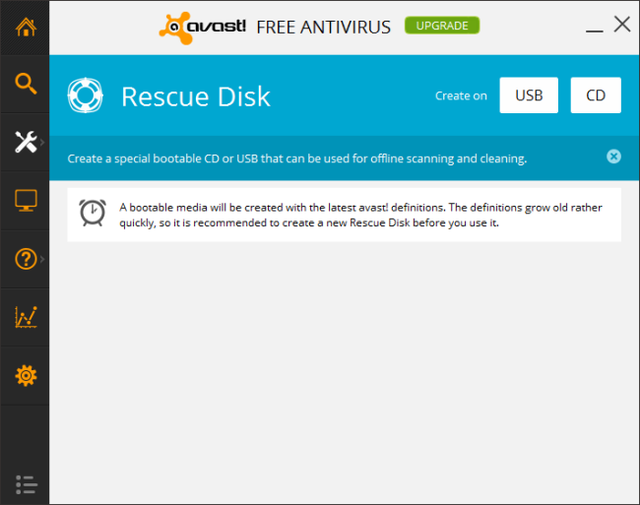
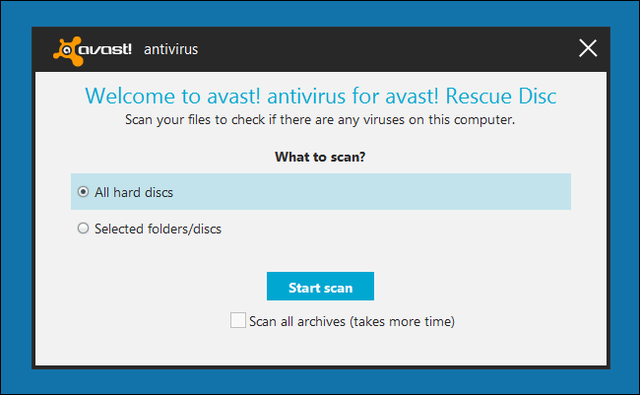

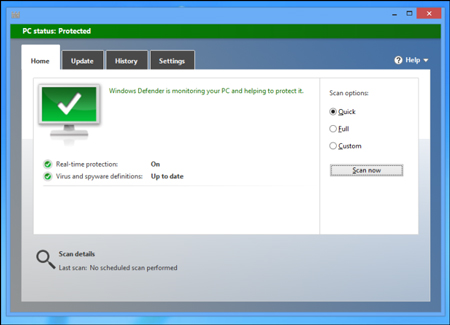
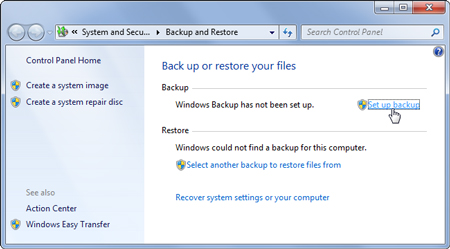

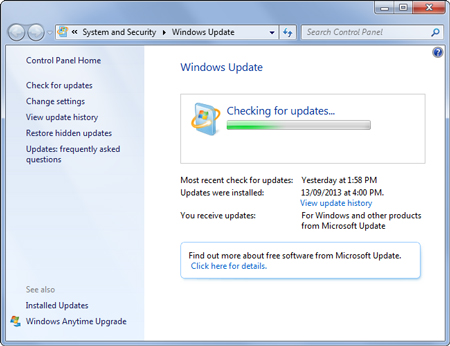
 Bỏ tiền mua phần mềm diệt virus là phí phạm
Bỏ tiền mua phần mềm diệt virus là phí phạm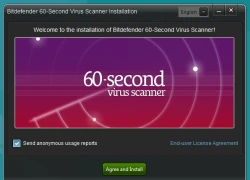 Bitdefender 60 Second Virus Scanner quét virus chỉ trong 60 giây
Bitdefender 60 Second Virus Scanner quét virus chỉ trong 60 giây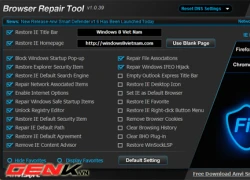 Công cụ sửa lỗi trình duyệt và thay đổi DNS nhanh chóng
Công cụ sửa lỗi trình duyệt và thay đổi DNS nhanh chóng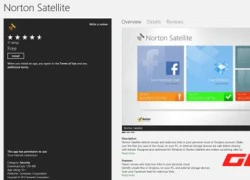 Norton Satellite - Quét virus trên dữ liệu đám mây
Norton Satellite - Quét virus trên dữ liệu đám mây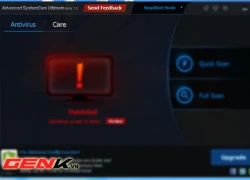 Advanced SystemCare Ultimate - Tất cả trong một !
Advanced SystemCare Ultimate - Tất cả trong một !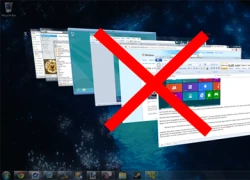 Những thay đổi lớn trong Windows 8
Những thay đổi lớn trong Windows 8 Cường Đô La nhận 2 mảnh giấy lúc nửa đêm, nội dung lộ thái độ thật của Đàm Thu Trang với Subeo
Cường Đô La nhận 2 mảnh giấy lúc nửa đêm, nội dung lộ thái độ thật của Đàm Thu Trang với Subeo Bạn trai khoe ảnh H'Hen Niê không che, gọi 'vợ' đầy ngọt ngào
Bạn trai khoe ảnh H'Hen Niê không che, gọi 'vợ' đầy ngọt ngào "Trùm cuối" trong cuộc chiến giành quyền nuôi con và chia tài sản của Từ Hy Viên lộ diện
"Trùm cuối" trong cuộc chiến giành quyền nuôi con và chia tài sản của Từ Hy Viên lộ diện Động thái bất thường liên quan Chi Dân sau 3 tháng bị bắt vì ma túy
Động thái bất thường liên quan Chi Dân sau 3 tháng bị bắt vì ma túy Giấy xét nghiệm giúp tài tử Nàng Dae Jang Geum tìm ra bí mật thân thế gây sốc, ai dè có cú twist không ngờ
Giấy xét nghiệm giúp tài tử Nàng Dae Jang Geum tìm ra bí mật thân thế gây sốc, ai dè có cú twist không ngờ Mỹ nhân Hàn gầy tong teo còn bị nghi thẩm mỹ thất bại, nhan sắc khiến hàng triệu người say đắm nay còn đâu
Mỹ nhân Hàn gầy tong teo còn bị nghi thẩm mỹ thất bại, nhan sắc khiến hàng triệu người say đắm nay còn đâu
 Con trai Minh Nhí: Mỗi lần chạy qua nhà người đó, em bị sợ hãi. Nhà người đó giống như một cái động
Con trai Minh Nhí: Mỗi lần chạy qua nhà người đó, em bị sợ hãi. Nhà người đó giống như một cái động Vũ Cát Tường: "Người yêu cũng phải chấp nhận việc cơ thể vật lý của tôi không phải là nam"
Vũ Cát Tường: "Người yêu cũng phải chấp nhận việc cơ thể vật lý của tôi không phải là nam" Căng: Cả nhà em gái Từ Hy Viên nhảy vào cuộc chiến tranh quyền thừa kế
Căng: Cả nhà em gái Từ Hy Viên nhảy vào cuộc chiến tranh quyền thừa kế Cựu phó trụ trì chùa bị truy tố vì nhiều lần xâm hại 4 trẻ em
Cựu phó trụ trì chùa bị truy tố vì nhiều lần xâm hại 4 trẻ em Chủ tịch xã uống rượu bia gây tai nạn chết người
Chủ tịch xã uống rượu bia gây tai nạn chết người Nam shipper bị hành hung: Gia cảnh khó khăn, 2 vợ chồng mới đến Hà Nội làm thuê
Nam shipper bị hành hung: Gia cảnh khó khăn, 2 vợ chồng mới đến Hà Nội làm thuê Căng: Sao nữ Vbiz tố bạn trai bạc bẽo, bị chia tay ngay sau khi cùng anh chiến đấu với bệnh ung thư
Căng: Sao nữ Vbiz tố bạn trai bạc bẽo, bị chia tay ngay sau khi cùng anh chiến đấu với bệnh ung thư Sự thật bị phơi bày đằng sau màn cầu hôn của bạn trai H'Hen Niê
Sự thật bị phơi bày đằng sau màn cầu hôn của bạn trai H'Hen Niê